Jeg prøver at kopiere en afspilningsliste i mit itunes-bibliotek til et flashdrev, men jeg kan ikke finde ud af, hvordan jeg gør det. Hvad skal jeg gøre for at eksportere en iTunes-afspilningsliste til et flashdrev?
Hvordan trækker jeg en itunes-afspilningsliste til et USB-flashdrev? Jeg klikker på spillelisten og trækker den oven på drevet, og der sker ikke noget. Jeg ejer en mac.
Måske vil du overføre din iTunes-spilleliste til USB, så du kan nyde musikken i din bil under den lange rejse. Kopiering af iTunes-spilleliste til USB virker lidt kompliceret for dig. Men der er ingen grund til at bekymre sig om det, fordi vi deler dig 3 nyttige metoder til at hjælpe dig med at komme over det. Derefter kan du nemt nyde iTunes-afspilningsliste i din bil.
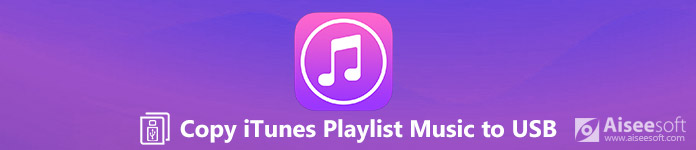
Kopier iTunes Playlist til USB
Den mest praktiske måde at administrere og eksportere iTunes-spilleliste er at bruge et tredjepartsprogram. Aiseesoft FoneTrans fungerer som den bedste iOS-overførselssoftware til at administrere iPhone / iPad / iPod-filer. Du kan overføre alle typer iOS-data mellem iOS-enheder, flytte data fra iPhone til iTunes / Mac. Derudover kan du eksportere dine data fra iTunes til iOS-enheder eller computer med et enkelt klik.
FoneTrans - Bedste værktøj til at kopiere iTunes-afspilningsliste til USB

Trin 1Gratis downloade, installer og start FoneTrans på din computer. Tilslut din enhed til computeren via USB-kabel. Tilslut USB ind på din computer.

Trin 2Klik på musik til venstre for hovedgrænsefladen. Vent et par sekunder, og alle filer indlæses i programmet. Al musik er blevet klassificeret under forskellige grupper. Du kan se al musik og Afspilningslister her.
Trin 3Marker den afspilningsliste, du vil kopiere. Vælg derefter musikken og klik på "Eksporter til pc". Vælg USB mappe fra din computer. Med blot et par klik kan du nemt kopiere iTunes-spillelisten til USB.

FoneTrans giver dig også et-klik-funktioner. F.eks. Giver FoneTrans iTunes Library dig mulighed for at se iTunes Library og eksportere til iPhone / computer / USB med et enkelt klik.
Trin 1Klik på "Værktøjskasse">"iTunes-bibliotek">"Synkroniser iTunes til enhed".
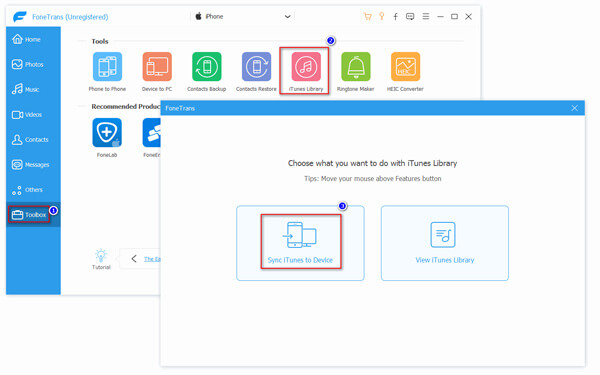
Trin 2Vælg "Musik"Og"afspilningsliste"Og klik på"Et klik til pc" for at vælge USB-mappen.
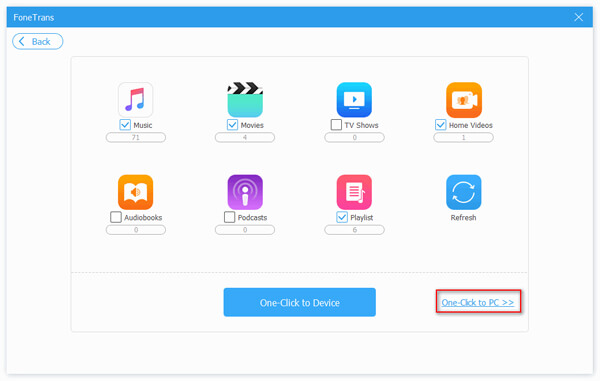
Uanset om du vil kopiere iTunes-spillelisten til USB til bilstereo eller overføre musik til andre enheder, bør FoneTrans altid være dit bedste valg. Med det behøver du ikke engang at stole på iTunes for at overføre musik, fotos, kontakter, stemmememoer fra iPhone til USB.
Brug af iTunes kan betragtes som den mest direkte metode til at kopiere afspilningsliste til USB-flashdrev eller Memory Stick. Ved at følge nedenstående trin kan du nemt kopiere dine sange fra iTunes til USB.
Trin 1Sæt USB i computeren. Du skal først oprette en ny mappe på din USB, hvor du kan gemme din iTunes-spilleliste.
Trin 2Åbne iTunes og vælg Bibliotek. Vælg derefter, og klik på den spilleliste, du vil kopiere.
Trin 3Klik på ikonet for 3 vandrette prikker, og vælg Kopi. Indsæt derefter musikken i mappen.
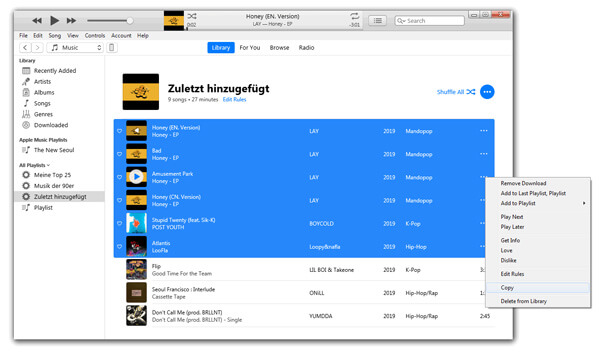
Du kan også flytte iTunes-spilleliste fra iTunes-mediemappe. Følg blot trinnene nedenfor.
Trin 1Åbne iTunes og klik Redigere > Indstillinger .... Derefter vises vinduet Avancerede indstillinger.
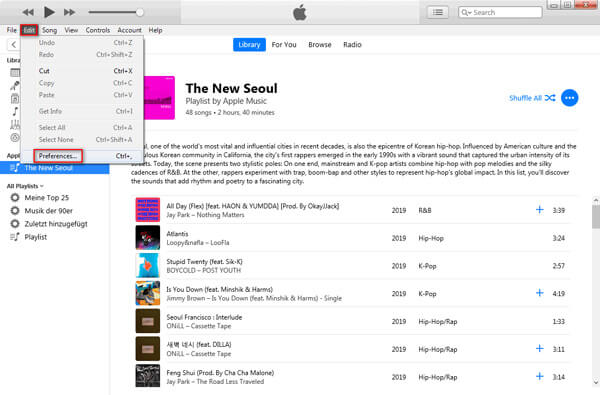
Trin 2Marker begge de to muligheder: "Hold mappen iTunes Media organiseret"Og"Kopier filer til mappen iTunes Media, når du tilføjer til biblioteket". Klik derefter OK.
Hvis du vil ændre placering af iTunes Media-mappen, skal du bare klikke på Lave om…
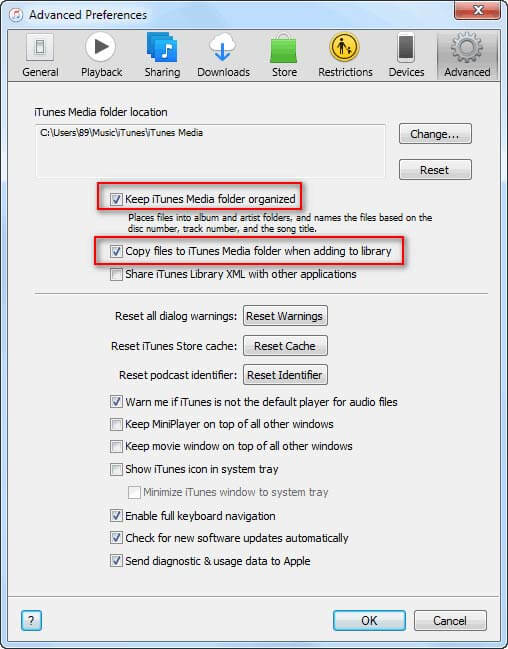
Trin 3Klik File (Felt) > Bibliotek > Organiser bibliotek ....
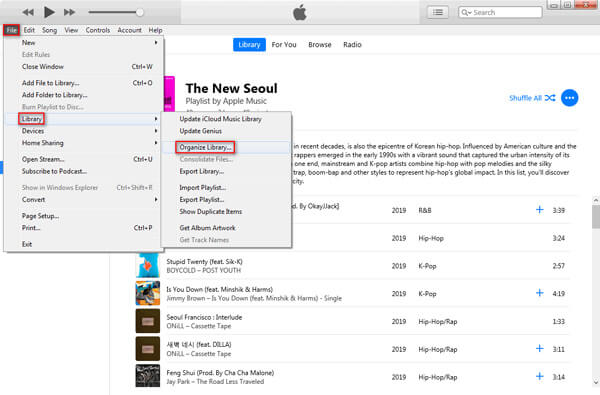
Trin 4og sæt kryds"Konsolidere filer". Klik på "OK".
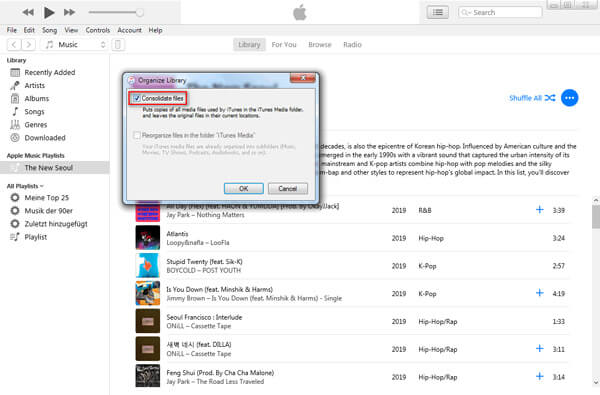
Når alt dette er gjort, gemmes alle mediefiler i mappen iTunes Media. Kontroller blot iTunes Media-mappepositionen, find de ønskede afspilningslister og kopier til USB.
Hvis du vil kopiere afspilningslister og sange til din USB, skal du have tålmodighed til at følge trinnene. Hvis du vil finde en nem måde, kan du prøve FoneTrans i del 1.
Konklusion
Efter at have læst denne passage, skal du have fundet ud af, hvordan du kopierer iTunes-spilleliste til USB. Sammenlignet med de 3 metoder, vi har nævnt ovenfor, anbefales FoneTrans stærkt. Desuden giver det dig også mulighed for det overfør fotos, musik, kontakter, kalender og mere fra iPhone til computer eller USB. Hvis du har spørgsmål, så tøv ikke med at kontakte os.